「固态硬盘」Win10装好固态硬盘后,必做这3件事,电脑装机千万别忘了!

文章图片
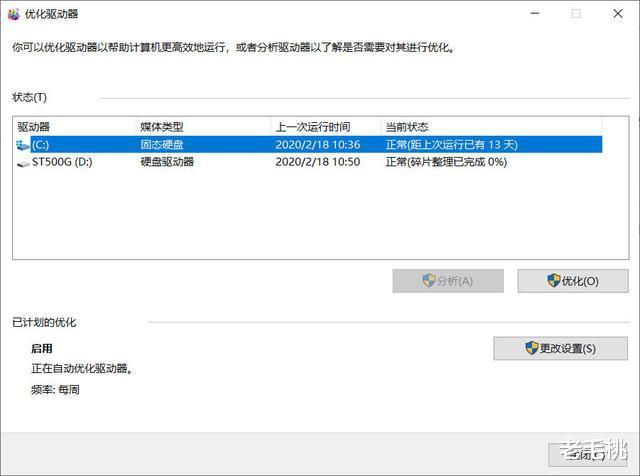
文章图片
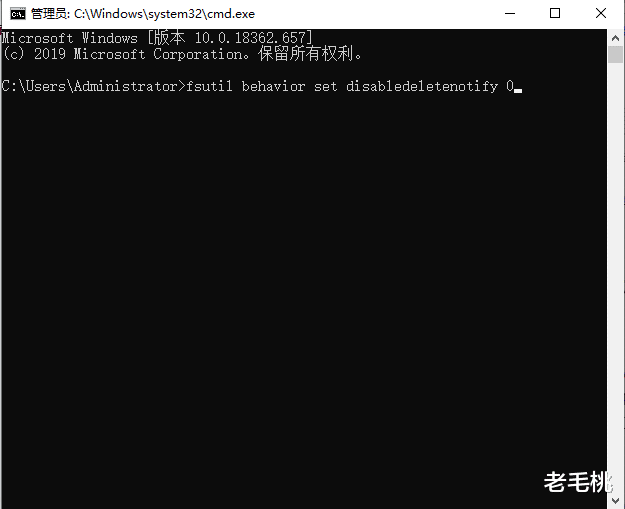
文章图片
无论是升级旧电脑还是给自己配置一台新电脑 , 现在越来越多的电脑用户都会考虑从机械硬盘转换到固态硬盘 。 而装好固态硬盘后 , 大家最为熟悉的就是进行4K对齐 , 但除此之外便无别的操作了 。
【「固态硬盘」Win10装好固态硬盘后,必做这3件事,电脑装机千万别忘了!】其实在Windows中是有很多功能帮助固态硬盘充分发挥它的潜力的 , 但在默认情况下并没有启用SSD 。 想要安装的固态盘更好用?那就做好以下说到的3件“小事”吧!
第一:打开Windows碎片整理启用了计划碎片整理 , Windows将会识别固态硬盘 , 并对其进行碎片整理 。 很多人都认为固态硬盘没有必要进行碎片整理 , 而且这样的操作会对固态硬盘造成伤害 , 减少硬盘中剩余的读写周期数 。 大家都清楚的事 , win10系统更加了解这一点 。
尽管如此 , 我们最好还是将win10中的磁盘碎片整理选项看作是一个更全面的磁盘健康工具 。 现在 , 即使是Windows也称这个过程为“优化” , 而不是“碎片整理” , 该过程将“检索”固态硬盘 , 它运行到的是trim功能 , 这一点接下来会说到 。
简单来说 , 那就是Windows碎片整理可以适应固态硬盘 , 所以请打开它更好用!
第二:启用TRIMTRIM指令是一种解决硬盘长时间使用过程中访问速度下降问题的新技术 , 为了保证硬盘的读写速度不下降 , 每当你删除了文件 , 文件所在的数据区也会有清零操作 。 尽管在文件管理部分会有目录名称 , 但真正的数据早就被删除得干净了 。
简单来说 , TRIM对于延长固态硬盘的使用寿命至关重要 。 在默认情况下 , Windows 10应该会启用这一功能的 , 如果你不确保是否已经启用了 , 那么打开命令提示符 , 输入【fsutil behavior set disabledeletenotify 0】 , 回车即可 。
第三:禁用关机时清除页面文件和大系统缓存要知道 , Windows 10可以快速删除不再需要的东西 , SSD在闪存上运行 , 从而可以做到轻松覆盖磁盘上的东西 。 因此 , 在计算机关闭时 , 不需要擦除页面文件 , 这将使Windows关闭过程加快 。 另一方面 , 大型系统缓存主要存在于Windows的服务器版本中 , 它告诉计算机是否应该对驱动器上的页面使用大型缓存 。
那么如何设置呢?
第一步:同时按下【win+r】组合快捷键 , 在框内输入【regedit】后回车;
第二步:打开注册表编辑器后 , 按照路径【Computer\\\\HKEY_LOCAL_MACHINE\\\\Current\\\\ControlSet\\\\Control\\\\Session Manager\\\\Memory Management】依次展开;
第三步:最后将值修改为【0】即可 。
- 浏览器@超酷!Win10 正式版全新 UI 界面,全球第二大浏览器上线
- 电脑报2020正式版推送时间:马上就来,微软自曝Win10
- IT之家Win10的MacBook Air 屏幕亮 30%,外媒实测:刷了
- 钛师父2020正式版推送时间:马上就来!,微软自曝Win10
- 电脑数码精通装固态硬盘不要闹笑话了,电脑固态硬盘安装方法及注意事项介绍
- 区块律动不让其他500家矿机商活了?,Filecoin推出官方硬盘
- 「硬盘」入网十余年,今天才知道电脑里的MBR是什么!
- N软网v2004更新,微软或于五月底前正式推送Win10
- 什么值得买USB 转 SATA 转换器上手测评,让家中的闲置硬盘变身宝贝,毕亚兹
- [硬盘]别人电脑开机5秒钟你却要3分钟?秘籍在这里,信不信由你!
